答案:VSCode通过安装Java Extension Pack、XML插件及配置JDK和Tomcat,可实现JSP开发与调试。具体需安装核心扩展支持Java、XML及Web技术,配置JDK和Servlet容器,构建标准Web项目结构,编写JSP文件,并通过远程调试连接Tomcat实现断点调试,适用于轻量级或遗留项目开发。
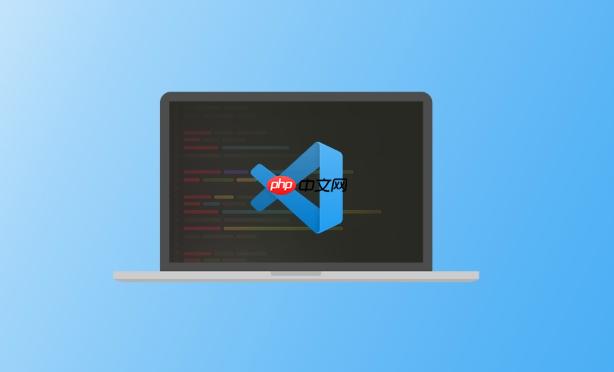
用VSCode来写JSP,听起来可能有些“非主流”,毕竟Eclipse和IntelliJ IDEA这类全功能IDE才是Java EE开发的传统选择。但实际上,通过合理配置和利用VSCode强大的扩展生态,它完全可以胜任JSP页面的创建、编写、语法高亮、代码补全,甚至进行调试。它提供了一个轻量级、响应迅速的开发环境,对于一些快速开发、维护遗留项目或者只是想尝试一下的场景,VSCode的这种“组装式”开发体验反而会带来意想不到的便利和效率。
我个人觉得,用VSCode写JSP,其实更多是利用了它强大的通用代码编辑能力和丰富的Java生态扩展,而不是它原生就“懂”JSP。这就像你用一把瑞士军刀去切牛排,虽然不是最专业的,但只要工具够多,一样能搞定,甚至更灵活。一开始,我也觉得这有点折腾,毕竟Eclipse和IntelliJ都有专门的Web项目支持。但当你习惯了VSCode的轻量和快速启动,你会发现这种“组装式”的开发体验也挺有意思的。尤其是在维护一些老项目,或者只是想快速测试几个JSP片段时,VSCode的优势就体现出来了。
要让VSCode支持JSP开发,核心在于以下几个步骤:
web.xml
my-jsp-project/ ├── src/main/webapp/ (或者直接在项目根目录) │ ├── WEB-INF/ │ │ ├── web.xml (部署描述符,最小化配置即可) │ │ └── lib/ (存放JSTL等依赖JAR包) │ ├── index.jsp │ ├── somepage.jsp │ └── css/ │ └── js/ └── .vscode/ (VSCode配置文件,用于调试)
webapp
.jsp
webapp
launch.json
说实话,刚开始用VSCode搞Java,我也是一头雾水,觉得它不如Eclipse“开箱即用”。但一旦你把这些基础扩展和环境配置到位,你会发现它就像一个被精心打磨过的工具箱,虽然需要你自己去挑选工具,但每个工具都很好用。
1. 核心VSCode扩展:
web.xml
2. 外部环境配置:
JAVA_HOME
settings.json
java.home
webapps
settings.json
{
"java.home": "/path/to/your/jdk", // 替换为你的JDK路径
"java.configuration.runtimes": [
{
"name": "JavaSE-1.8",
"path": "/path/to/your/jdk8"
},
{
"name": "JavaSE-11",
"path": "/path/to/your/jdk11",
"default": true
}
]
// 其他可能的配置,例如 Tomcat 插件如果存在的话
}这些配置到位后,VSCode就能“理解”你的JSP项目,提供基本的开发和调试能力了。
第一次在VSCode里写JSP,你可能会发现它的“智能”程度不如专门的Java EE IDE那么高,比如JSTL标签的自动补全就没那么顺滑。但这并不意味着不能用,反而能让你更专注于代码本身,少一些IDE的“代劳”。我记得有一次,我在一个老项目中调试一个遗留的JSP页面,因为项目结构比较特殊,用IntelliJ加载起来很慢。后来直接用VSCode打开文件夹,配好Tomcat,反而更快地定位了问题。这种灵活性,是VSCode的魅力所在。
1. 构建项目骨架:
JSP项目通常是一个标准的Web应用程序,其目录结构是关键。
my-jsp-webapp
src/main/webapp
my-jsp-webapp
WEB-INF
WEB-INF
web.xml
web.xml
<!-- WEB-INF/web.xml 最小示例 -->
<web-app xmlns="http://xmlns.jcp.org/xml/ns/javaee"
xmlns:xsi="http://www.w3.org/2001/XMLSchema-instance"
xsi:schemaLocation="http://xmlns.jcp.org/xml/ns/javaee
http://xmlns.jcp.org/xml/ns/javaee/web-app_4_0.xsd"
version="4.0">
<display-name>My JSP WebApp</display-name>
<!-- 可以在这里配置Servlet、Filter等,但对于纯JSP,可以非常简洁 -->
</web-app>WEB-INF
lib
webapp
.jsp
index.jsp
2. 编写基础JSP页面:
在
index.jsp
<%@ page language="java" contentType="text/html; charset=UTF-8" pageEncoding="UTF-8"%>
<!DOCTYPE html>
<html>
<head>
<meta charset="UTF-8">
<title>我的第一个JSP页面</title>
<style>
body { font-family: Arial, sans-serif; margin: 20px; }
h1 { color: #333; }
p { color: #666; }
</style>
</head>
<body>
<h1>Hello from JSP in VSCode!</h1>
<p>当前服务器时间:<%= new java.util.Date() %></p>
<%
// 这是一个Java代码块 (scriptlet)
String userName = "VSCode User";
out.println("<p>欢迎您, " + userName + "!</p>");
// 你也可以声明变量并在表达式中使用
int hour = new java.util.Date().getHours();
if (hour < 12) {
out.println("<p>上午好!</p>");
} else {
out.println("<p>下午好!</p>");
}
%>
<p>这是一个静态的HTML段落。</p>
</body>
</html>3. 部署与运行:
my-jsp-webapp
src/main/webapp
webapps
http://localhost:8080/my-jsp-webapp/index.jsp
my-jsp-webapp
通过这些步骤,你就能在VSCode中搭建起一个JSP项目,并开始编写和运行页面了。虽然JSP的标签库(如JSTL)在VSCode中可能不会有IDE那样智能的提示,但基础的Java代码和HTML/CSS/JS的编辑体验依然非常出色。
调试JSP,尤其是老项目里的JSP,有时真的让人头疼。但一旦你掌握了VSCode的远程调试技巧,你会发现它和调试普通的Java代码没什么两样,非常高效。我记得有一次,一个同事为了调试一个JSP里的空指针异常,花了一天时间加各种
System.out.println
要在VSCode中调试JSP页面,你需要利用Java调试器的远程调试功能,将VSCode连接到运行JSP的Servlet容器(例如Tomcat)。
1. 配置Tomcat以支持远程调试:
在启动Tomcat之前,你需要修改其启动脚本,添加JVM参数以启用Java调试线协议(JDW
以上就是怎么用VSCode写JSP_VSCode创建和编写JSP页面与调试方法教程的详细内容,更多请关注php中文网其它相关文章!

每个人都需要一台速度更快、更稳定的 PC。随着时间的推移,垃圾文件、旧注册表数据和不必要的后台进程会占用资源并降低性能。幸运的是,许多工具可以让 Windows 保持平稳运行。

Copyright 2014-2025 https://www.php.cn/ All Rights Reserved | php.cn | 湘ICP备2023035733号